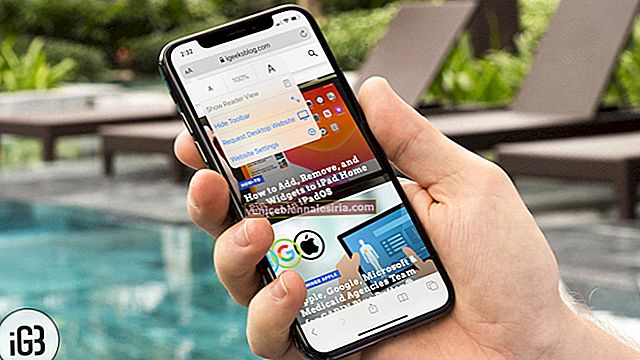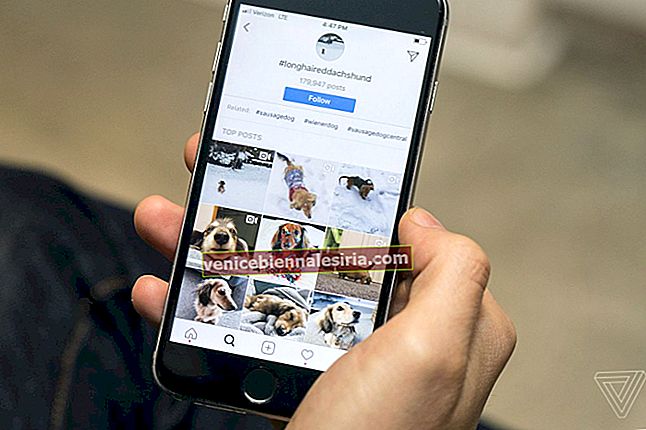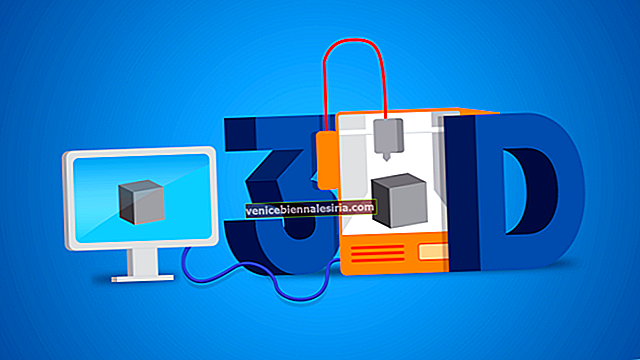iMessage är en av kärnapparna för Apple-enheter. De chattjänster som utvecklats av Apple Inc. för sitt ekosystem har nyligen stött på några fel. Om du har sett meddelandet 'iMessage måste aktiveras för att skicka detta meddelande' dyker upp i din iMessage-app, har du hamnat på rätt plats eftersom jag ska ge ett par lösningar för det.
Tja, om du är en iPhone-användare skulle du veta vikten av iMessage. Den här meddelandetjänsten från Apple har mycket mer nytta jämfört med sina andra motsvarigheter. Du kan skicka och ta emot Apple Pay-pengar, spela spel, dela plats och mycket mer. Allt från den inbyggda meddelandeprogrammet på din Apple-enhet. Dessa verktyg gör iMessage till en väsentlig och mest integrerad del av Apple Ecosystem.
Lösningar för att åtgärda "iMessage måste aktiveras för att skicka detta meddelande" Fel?
Lösning 1. Kontrollerar iMessage Server
Kontrollera iMessages serverinställningar genom att besöka Apples systemstatuswebbsida och kontrollera punkten på iMessage. Om den är grön är din iMessage-server helt bra och servern är inte nere. Om inte, är servern nere och du måste vänta tills servern återhämtar sig.

Lösning 2. Radera meddelanden eller trådar
Du kan försöka ta bort meddelanden eller konversationstrådar (ta bort en tråd om du får felet när du försöker skicka ett meddelande i just den tråden.) Denna lösning har fungerat för ett par användare, kan lika gärna fungera för dig.
Lösning 3. Starta om din iPhone
Denna lösning är som en vintagelösning för de flesta fel som vi möter på våra enheter. Så försök starta om din iPhone för att lösa detta problem. Eftersom Apple ännu inte ger någon officiell lösning på detta fel kan du behöva prova olika permutationer och kombinationer för att lösa det.
Lösning 4. Inaktivera och återaktivera iMessage
Försök att inaktivera iMessage genom att gå till Inställningar → iMessage → slå av . När du har inaktiverat väntar dina iMessages i några minuter innan du aktiverar det igen genom att följa samma steg. Den här lösningen kanske fungerar eftersom felet säger att du måste aktivera iMessage för att skicka meddelandet. Ge det ett försök.

Lösning 5. Logga ut och logga in igen på iMessages
Om det inte gick att aktivera och inaktivera din iMessage kan du försöka logga ut och logga in på iMessage. Du kan göra detta genom att följa dessa steg Inställningar → Meddelanden → Skicka och ta emot → Apple ID → Logga ut . När du loggar ut från din iMessage måste du starta om din iPhone och följa samma steg för att logga in igen.

Lösning 6. Återställ nätverksinställningar
Du kan försöka återställa nätverksinställningarna för att lösa 'iMessage måste aktiveras för att skicka detta meddelande' fel på dina iPhones eller andra Apple-enheter.
Du kan återställa dina nätverksinställningar med Inställningar → Allmänt → Återställ → Återställ nätverksinställningar → Ange ditt lösenord och bekräfta . Om du gör detta kommer dina WiFi-nätverk, APS och andra nätverksinställningar att raderas men inte dina data eller andra filer.

Lösning # 7. Återställ alla inställningar
Om återställning av nätverksinställningarna inte löser problemet kan du återställa alla inställningar på din iPhone och senare försöka skicka iMessages.
Till alla inställningar på din iPhone måste du gå till Inställningar → Allmänt → Återställ → Återställ alla inställningar → Ange ditt lösenord och bekräfta. Detta återställer dina inställningar men inte dina data.


Lösning # 8. Återställ din iPhone i återställningsläge
Tyvärr, om ingen av ovanstående metoder fungerar, bör detta vara din sista utväg. Men allt går inte förlorat, för om du återställer din iPhone i återställningsläge skulle du kunna återställa alla dina data efter hela processen.
För att återställa måste du ansluta din iPhone till din Windows-dator eller Mac med ditt iTunes-konto. När du har anslutit din iPhone till din dator startar du iTunes → Starta om din iPhone beroende på modell → Tryck på Återställ iPhone och följ instruktionerna på skärmen. Och du borde kunna lösa problemet.

Loggar ut…
Som jag tidigare sa att Apple ännu inte kommer att ge ett officiellt uttalande och en lösning på detta problem, så du måste vara tålamod och prova olika permutationer och kombinationer för att lösa det. Jag hoppas att ditt "iMessage måste aktiveras för att skicka detta meddelande" -felet är löst nu. Hjälp andra genom att kommentera vilken metod som passar dig så att de också kan prova det.
Du kanske också vill läsa:
- Hur inaktiverar du läskvitton i iMessage på iPhone
- Så här ställer du in iMessage på flera enheter korrekt
- Skicka handskrivna iMessages på iPhone eller iPad
- Så här tar du bort en användare från iMessage Group på iPhone